Perbaiki thumbnail yang tidak ditampilkan di folder OneDrive
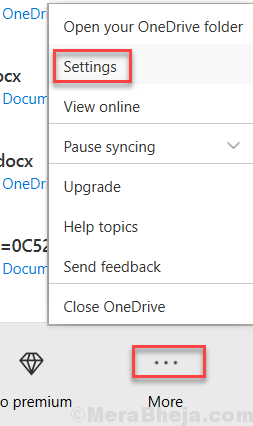
- 4572
- 502
- John Ratke
OneDrive adalah salah satu aplikasi yang paling banyak digunakan di Windows 10 & Windows 11. Banyak pengguna menghadapi masalah di mana thumbnail tidak ditampilkan di folder onedrive. Pengguna setelah mengunggah gambar ke OneDrive pada awalnya dan itu menunjukkan pratinjau tanpa masalah sebelumnya. Tapi, sekarang yang bisa dilihat pengguna adalah ikon gambar default dan bukan pratinjau. Menjadi sangat sulit untuk mengidentifikasi dan memilih gambar apa pun, karena pratinjau tidak ada dan tidak ada yang menyebutkan gambar khususnya, jadi masalah ini menjadi sakit kepala bagi pengguna. Jika Anda juga salah satu pengguna yang tidak dapat melihat pratinjau thumbnail di OneDrive, berikut adalah perbaikannya.
Anda tidak perlu khawatir jika Anda juga tidak dapat melihat thumbnail di folder OneDrive di PC Anda, karena langkah -langkah yang diberikan di atas dapat dengan mudah memperbaiki masalah Anda.
Daftar isi
- Perbaiki 1 - Nonaktifkan File On Demand Di Pengaturan OneDrive
- Perbaiki 2 - Selalu Menampilkan Pengaturan Ikon
- Perbaiki 3 - Hapus Cache Thumbnails
- Perbaiki 4 - Pindahkan Onedrive ke drive lain
Perbaiki 1 - Nonaktifkan File On Demand Di Pengaturan OneDrive
1. Klik OneDrive Ikon di Taskbar.
2. Klik tiga titik di bawah lebih banyak.
3. Klik Pengaturan.
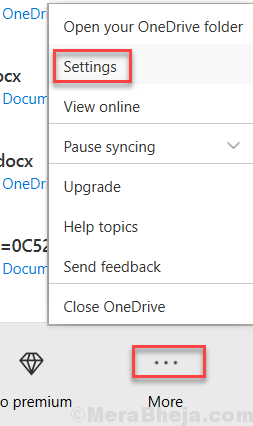
4. Klik Pengaturan tab.
5. Sekarang, pastikan itu file sesuai permintaan Opsi tidak dicentang.
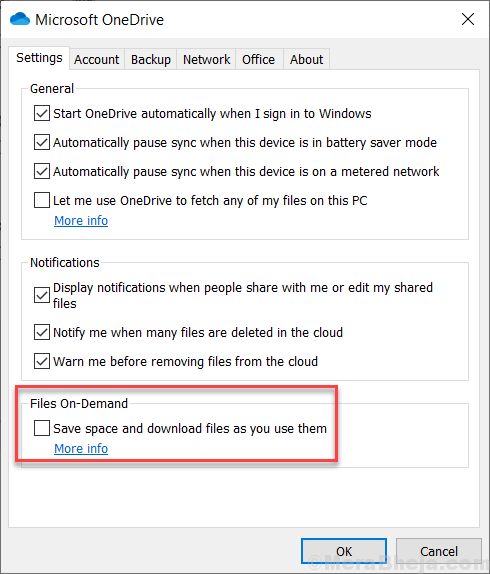
Perbaiki 2 - Selalu Menampilkan Pengaturan Ikon
1. Buka File Explorer dan klik melihat.
2. Pastikan salah satu opsi dari ikon ekstra besar, ikon besar atau ikon sedang dipilih.
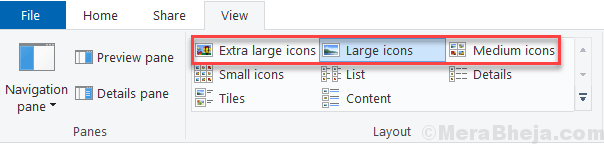
3. mencari Opsi File Explorer di kotak pencarian windows.
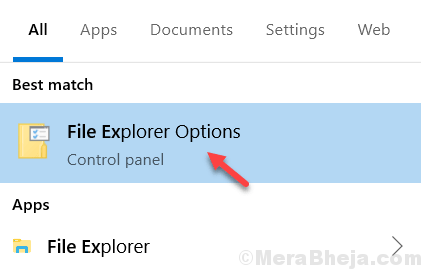
4. klik melihat tab.
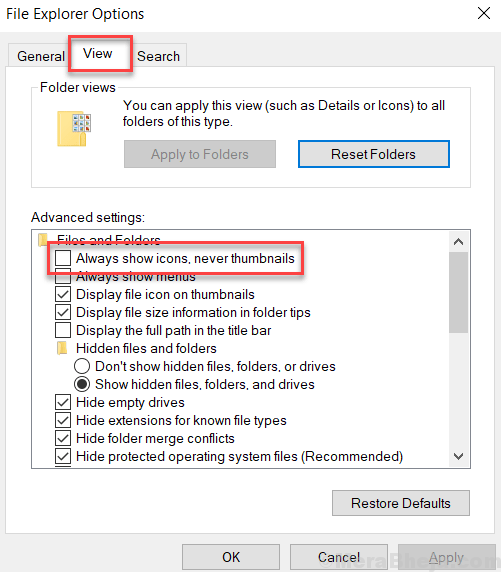
5. Pastikan bahwa Selalu menunjukkan ikon tidak pernah thumbnail tidak terkendali.
6. Sekarang tekan Kunci Windows + R bersama untuk membuka berlari kotak perintah.
7. menulis sysdm.cpl di dalamnya dan klik OKE.
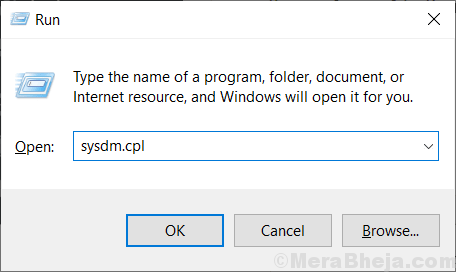
8. Klik Canggih tab.
9. Klik Pengaturan.
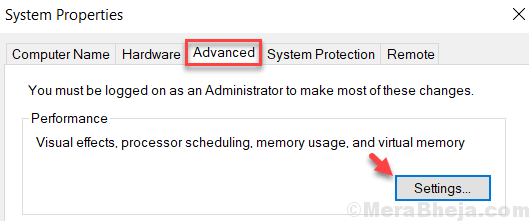
10. Memastikan Tunjukkan thumbnail, bukan ikon Opsi diperiksa.
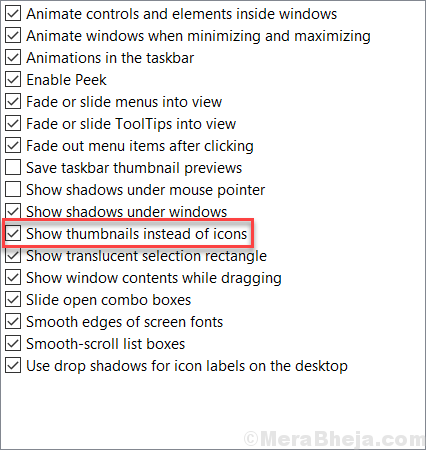
Sekarang, lanjutkan dan buka foldernya. Thumbnail Anda akan ada untuk Anda.
Semoga masalah pratinjau Anda tidak ditampilkan telah diurutkan dari artikel ini. Jika Anda menghadapi masalah lebih lanjut, silakan tinggalkan komentar di bawah ini.
Perbaiki 3 - Hapus Cache Thumbnails
1 -Search Pembersihan disk di kotak pencarian bilah tugas windows.
2 -How, klik Pembersihan disk dari hasil pencarian yang Anda lihat.
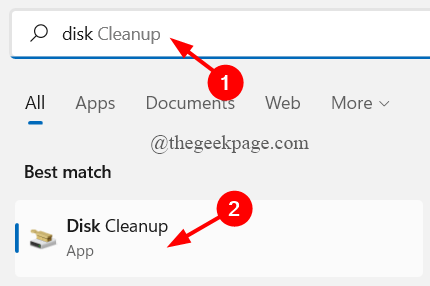
3 - Klik OKE.
4 - Pilih Thumbnails Dari daftar dan klik OKE.
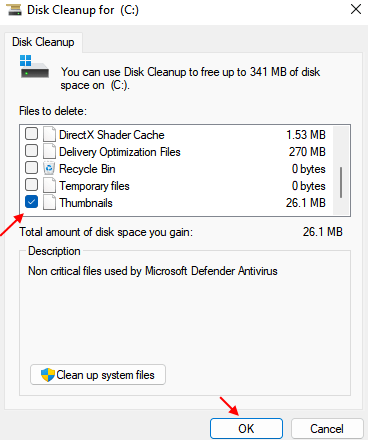
Perbaiki 4 - Pindahkan Onedrive ke drive lain
1- Pertama-tama aplikasi OneDrive yang dekat sepenuhnya.
2 - Pergi ke folder OneDrive.
2- jangan katakan folder OneDrive ini terletak di C drive. Sekarang, pindahkan semua yang memiliki masalah ini ke drive lain, seperti D atau E atau drive apa pun yang Anda miliki di PC Anda.
3- Sekarang, periksa apakah thumbnail berfungsi dengan baik atau tidak.
4- Sekarang Anda dapat memindahkan THM ke lokasi asli.
5- Mulai OneDrive lagi dan masalah Anda akan diperbaiki.
- « Perbaiki Internet Explorer 11 Tidak Menanggapi
- 10 PC Desktop Gaming Terbaik Terbaik Untuk Semua Jenis Game »

